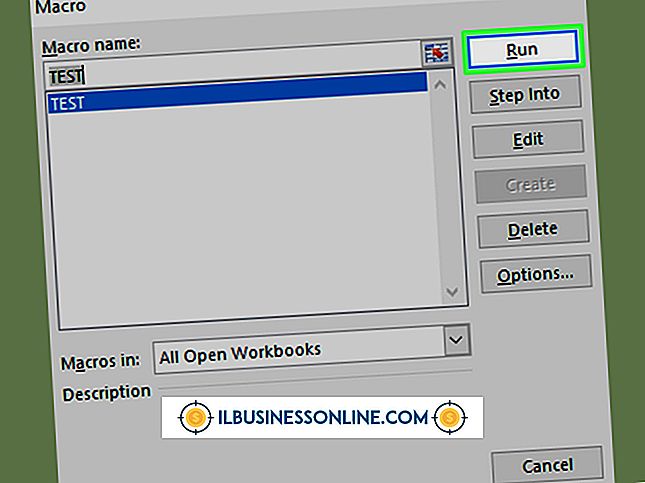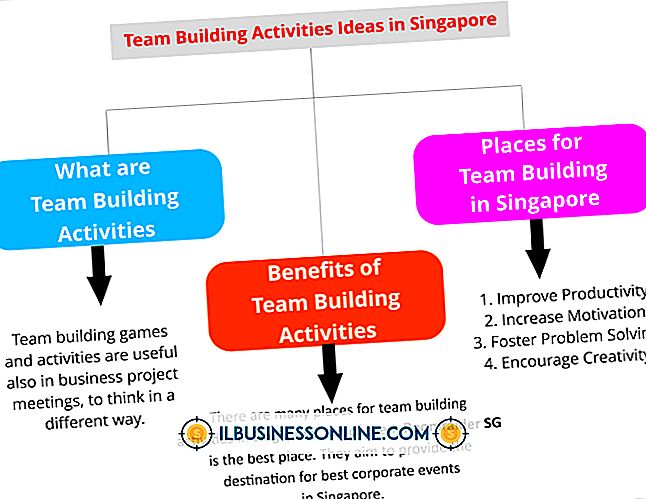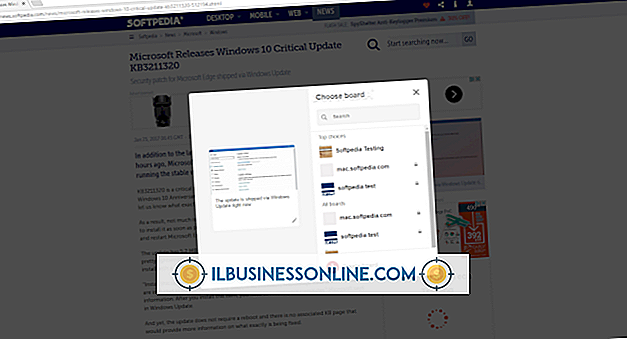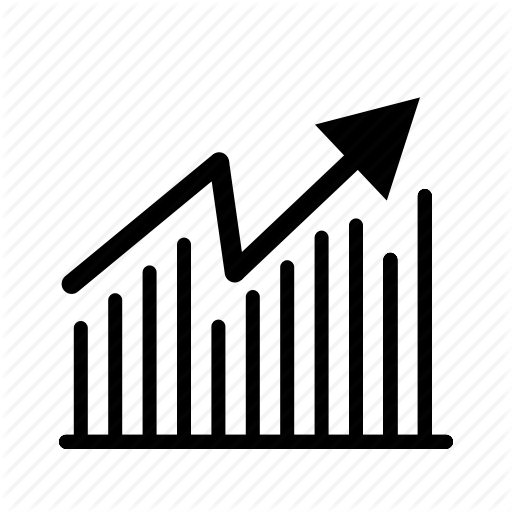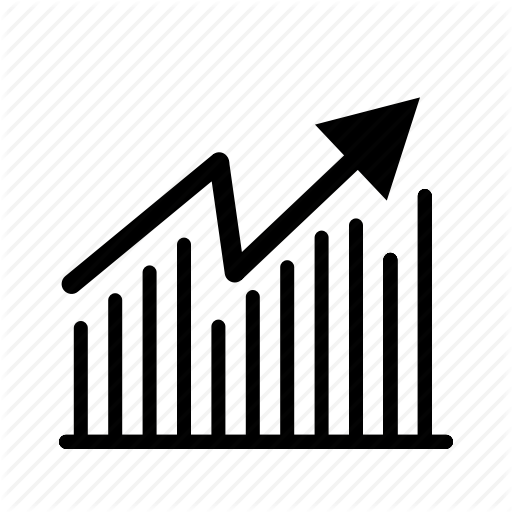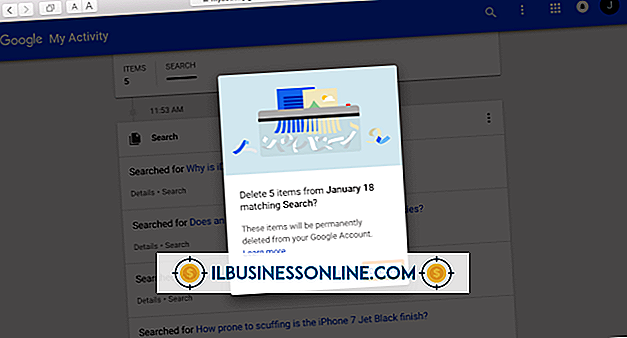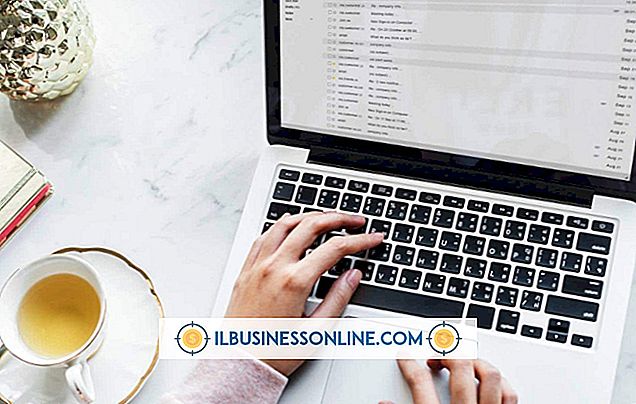Como exportar o email do Thunderbird para o MS Outlook

Se você gerencia seu próprio negócio e quer reduzir suas despesas, pode usar o Mozilla Thunderbird, um cliente de e-mail gratuito, para gerenciar as contas de e-mail de sua empresa. À medida que sua empresa cresce, você pode decidir mudar para o Microsoft Office Outlook para obter uma solução mais poderosa. Felizmente, é possível exportar seu e-mail do Thunderbird e importá-lo para o Outlook, e você não precisa comprar software de terceiros para fazer o trabalho.
1
Inicie o Mozilla Thunderbird.
2
Abra a pasta com as mensagens que você deseja exportar do Thunderbird.
3
Selecione as mensagens que você deseja exportar. Pressione e segure a tecla "Ctrl" e clique nos e-mails para selecionar vários itens, ou pressione "Ctrl-A" para selecionar todas as mensagens na pasta.
4
Clique com o botão direito do mouse em um dos e-mails selecionados e escolha "Salvar como" no menu de contexto.
5
Selecione uma pasta na qual salvar as mensagens como arquivos EML e clique em "Selecionar pasta" para exportar as mensagens.
6
Inicie o Microsoft Outlook 2010.
7
Clique com o botão direito do mouse na pasta "Outlook" e selecione "Nova pasta" no menu de contexto.
8
Digite um nome para a nova pasta na caixa "Nome" e clique em "OK" para criar a pasta.
9
Selecione a nova pasta. Ele não contém nenhum email ainda, então o painel do meio está vazio.
10
Selecione todos os emails que você exportou do Thunderbird. Como você fez antes, segure "Ctrl" e clique em vários itens ou pressione "Ctrl-A" para selecionar todos os itens.
11
Clique e arraste os emails para o painel central do Outlook 2010 para importá-los para a nova pasta. Os emails aparecerão na pasta após a conclusão da importação.